如何将 Pandora 音乐传输到 iTunes [2025 年更新]
Pandora 是一个备受喜爱的音乐流媒体平台,尤其以其量身定制的电台式体验而闻名。然而,与其他服务不同,Pandora 缺乏将音乐导出到 iTunes 等其他平台的原生支持。对于想要在一个地方管理所有曲目或将音乐同步到 Apple 设备的用户来说,这可能会令人沮丧。
幸运的是,2025 年有一些可靠的方法可以帮助您轻松地将 Pandora 音乐传输到 iTunes。本指南将向您介绍几种实用方法,包括市面上最好的工具—— TuneSolo 潘多拉音乐转换器.
无论你想不想 从 Pandora 下载音乐 or 将 Pandora 转换为 MP3 在导入 iTunes 之前,我们已经为您做好了准备。
文章内容 您可以将 Pandora 传输到 iTunes 吗 方法1:使用 TuneSolo 潘多拉音乐转换器 方法2:为iTunes录制Pandora音乐 如何将 Pandora 音乐添加到 iTunes 额外提示:iTunes 的最佳格式 结语
您可以将 Pandora 音乐传输到 iTunes 吗?
Pandora 本身不提供将音乐传输或下载到 iTunes 的内置功能,即使是高级订阅也不行。流媒体播放的歌曲受到保护,只能在 Pandora 应用程序中播放。
为了解决这一限制,用户通常会采用以下解决方案 将 Pandora 音乐下载到电脑 并手动将其导入 iTunes。
方法1:使用 TuneSolo 潘多拉音乐转换器
将 Pandora 音乐传输到 iTunes 的最有效和灵活的方法是使用 TuneSolo 潘多拉音乐转换器。这个强大的工具使您能够从 Pandora 下载歌曲、专辑或播放列表,并将它们转换为 iTunes 支持的格式,如 MP3 或 AAC。
步骤 1。 正式上线 TuneSolo Pandora 音乐转换器并选择 Pandora 平台。

步骤 2。 登录您的 Pandora 帐户,浏览并选择您想要传输到 iTunes 的歌曲、专辑或播放列表。
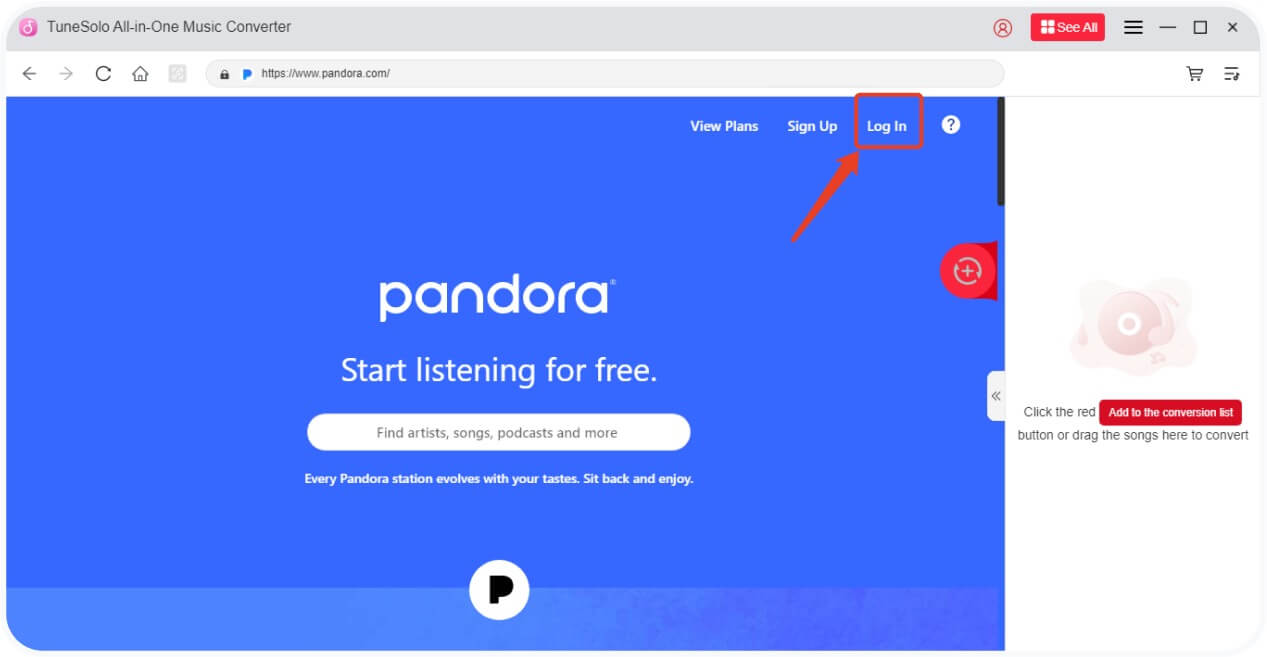
步骤 3。 选择输出格式(MP3,M4A等)并设置音频比特率(最高320kbps)。

步骤 4。 单击“转换”按钮开始下载和转换选定的 Pandora 音乐。
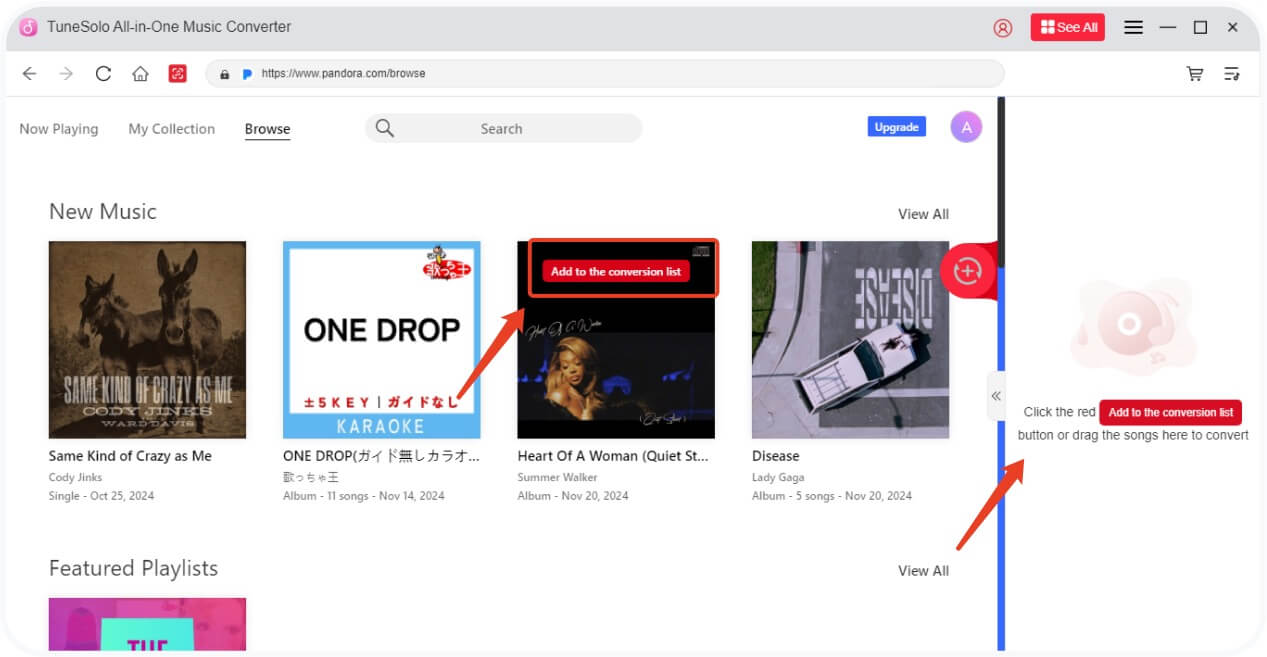
方法2:为iTunes录制Pandora音乐
另一个解决方法是在播放 Pandora 音乐时录制音乐。这种方法不太方便,但仍然有效。您可以使用录音软件捕捉系统声音并将音乐保存为 MP3 文件。
但是,录制质量可能会因工具和系统设置而异。为了获得更准确的结果和批量下载,强烈建议使用转换器方法。请参阅我们的指南了解更多信息 从 Pandora 录制音乐.
如何将 Pandora 音乐添加到 iTunes
下载并转换 Pandora 音乐后,使用 TuneSolo,请按照以下步骤将它们添加到 iTunes:
- 在PC或Mac上打开iTunes。
- 在MyCAD中点击 软件更新 文件>将文件添加到库 or 将文件夹添加到库.
- 选择下载的 Pandora 歌曲。
- 单击“打开”导入曲目。
现在,您的 Pandora 音乐将出现在您的 iTunes 音乐库中,可以同步到您的 iPhone、iPad 或 iPod。
额外提示:iTunes 的最佳格式
iTunes 支持多种音频格式,但为了获得最佳效果,请考虑使用 MP3 或 AAC 格式。这些格式兼容性广泛,音质出色,并可在 Apple 设备之间无缝同步。
使用时 TuneSolo,您可以选择 3kbps 的 MP320 以获得出色的音频保真度,或者如果您更喜欢原生 Apple 格式兼容性,则选择 M4A (AAC)。
如果你正在寻找 无需付费即可下载 Pandora 音乐, TuneSolo 使其变得简单且不会造成质量损失。
结语
2025 年,只要使用正确的工具,将 Pandora 音乐传输到 iTunes 是绝对可能的。 TuneSolo Pandora 音乐转换器提供了跨平台下载、转换和管理音乐的最简单、最有效的方式。
无论您是创建新的音乐库还是将歌曲同步到您的 Apple 设备,在 iTunes 中拥有您喜爱的 Pandora 曲目都能为您提供完全的控制和灵活性。
立即试用该工具,体验无缝方式 移动和管理您的 Pandora 音乐!